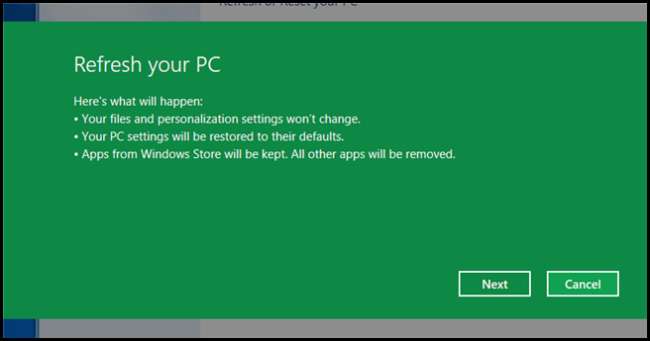
Marre du formatage? Apprenez ensuite à donner une nouvelle vie à vos machines sans les formater à l'aide des nouvelles fonctionnalités d'actualisation et de réinitialisation présentes dans Windows 8 ou 10.
Rafraîchir votre PC
Après un certain temps, votre PC devient lent et vous souhaitez pouvoir formater. Le problème est que vous avez trop de données, que vous avez passé des heures à personnaliser votre installation Windows pour répondre à vos besoins, ainsi que des applications téléchargées et installées. C'est le moment idéal pour actualiser votre PC. Lorsque vous effectuez une actualisation, voici ce qui se passe:
- Vos paramètres de personnalisation ainsi que tous vos fichiers ne seront ni supprimés ni modifiés
- Les paramètres de votre PC seront restaurés à leurs valeurs par défaut
- Toute application qui n'a pas été installée via le Windows Store sera supprimée, mais celles qui ont été installées via le Store resteront.
L'actualisation de votre PC peut être effectuée via le nouveau panneau de contrôle Metro Style ou via le panneau de contrôle classique. Nous le ferons à partir du panneau de contrôle Metro Style, car c'est la nouvelle façon dont la configuration est effectuée. Donc, pour commencer, lancez l'application Panneau de configuration.
Note: sous Windows 10, vous devrez ouvrir les paramètres à partir du menu Démarrer.
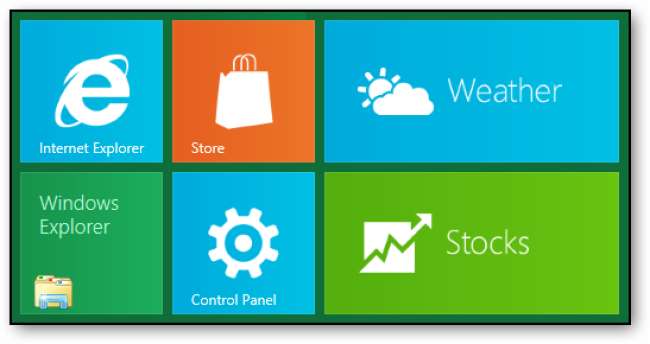
Une fois le panneau de commande ouvert, faites défiler la liste sur le côté gauche jusqu'à ce que vous puissiez sélectionner la catégorie «Général». Cela chargera le panneau de paramètres «Général», sur le côté droit. Naviguez vers le bas des paramètres sur la droite. De là, nous pouvons rafraîchir notre PC. Cliquez sur le bouton Commencer pour lancer une actualisation.
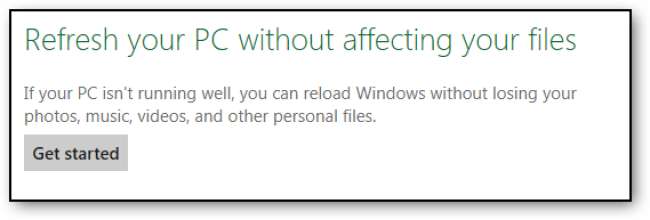
Une fois que vous avez cliqué sur le bouton «Commencer», une bannière vous informera de ce qui sera changé.
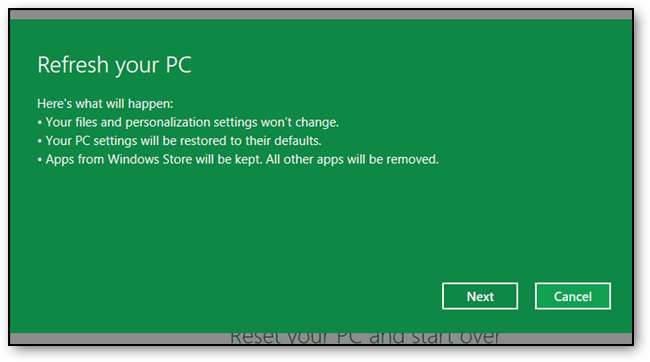
Après avoir cliqué sur le bouton «Suivant», vous serez informé que Windows redémarrera votre système.
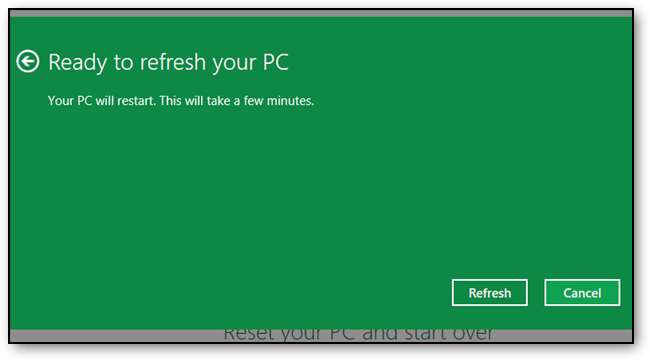
Lorsque vous êtes prêt, vous pouvez cliquer sur le bouton «Actualiser» qui redémarrera votre PC.
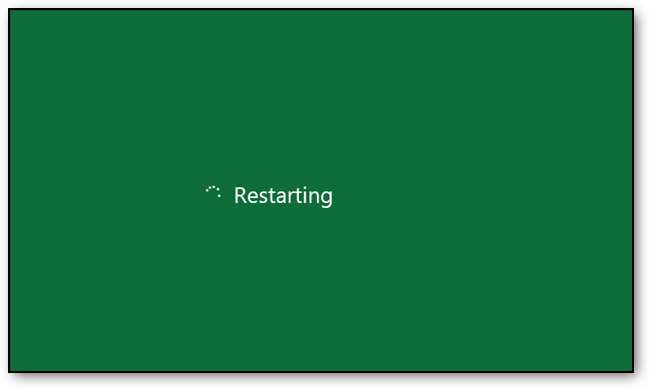
Lorsque votre PC, redémarrez, il commencera à rafraîchir votre système.
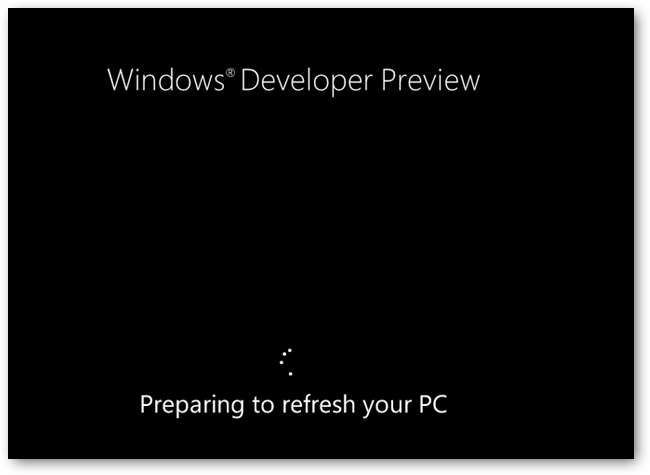
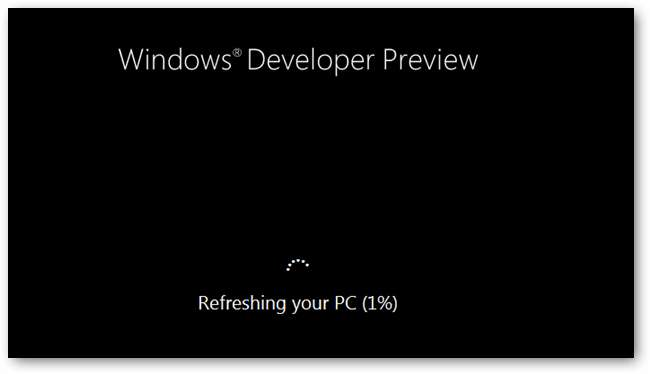
Réinitialisation de votre PC
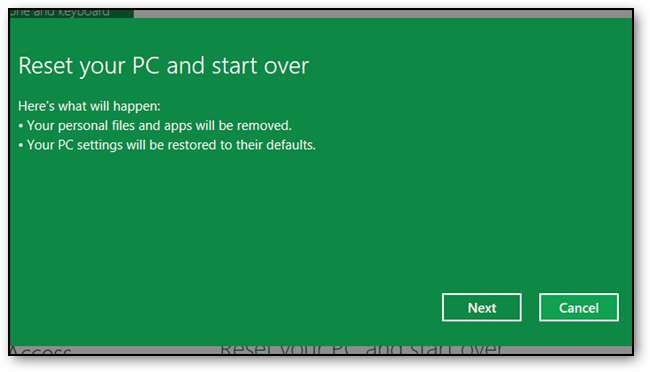
Lorsque vous insufflez une nouvelle vie à votre machine en utilisant la méthode «Réinitialiser», pensez à la restaurer dans l'état dans lequel vous avez reçu votre PC lorsque vous l'avez acheté dans la boutique. Voici ce qu'il adviendra de vos données et de votre configuration actuelles:
- Tous les fichiers personnels seront supprimés
- Toutes les modifications de configuration seront réinitialisées aux valeurs par défaut
La réinitialisation de votre PC peut être effectuée via le nouveau panneau de commande Metro Style ou via le panneau de commande classique. Nous le ferons à partir du panneau de contrôle Metro Style, car c'est la nouvelle façon dont la configuration est effectuée. Donc, pour commencer, lancez l'application Panneau de configuration.
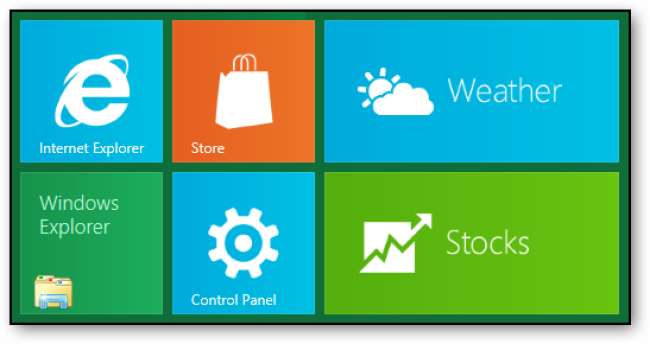
Une fois le panneau de commande ouvert, faites défiler la liste sur le côté gauche jusqu'à ce que vous puissiez sélectionner la catégorie «Général». Cela chargera le panneau de paramètres «Général», sur le côté droit. Naviguez vers le bas des paramètres sur la droite. De là, nous pouvons réinitialiser notre PC. Cliquez sur le bouton Get Started pour lancer une réinitialisation.
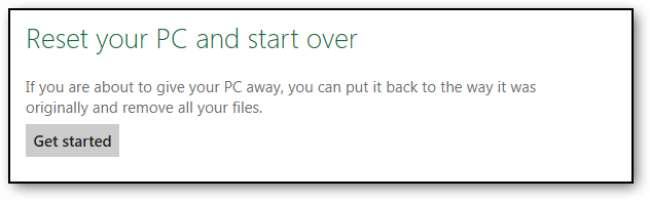
Une fois que vous avez cliqué sur le bouton Commencer, une bannière sera affichée sur l'écran, expliquant ce qu'il adviendra de vos données et applications. Comme nous l'avons déjà expliqué, vous pouvez simplement cliquer sur le bouton suivant pour continuer.
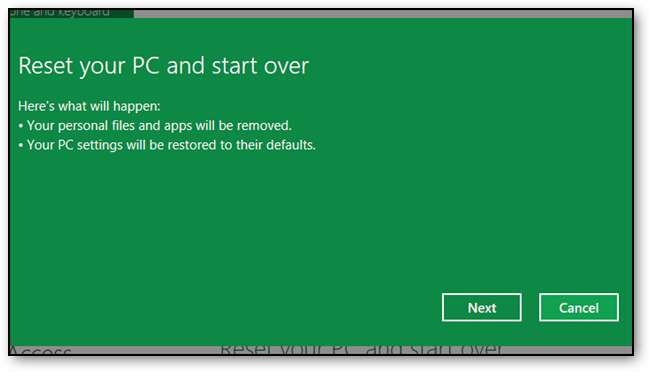
Si vous possédez plusieurs lecteurs, il vous sera demandé de quels lecteurs vous souhaitez supprimer des fichiers. Vous pouvez choisir soit tous les lecteurs, soit uniquement le lecteur sur lequel réside Windows.
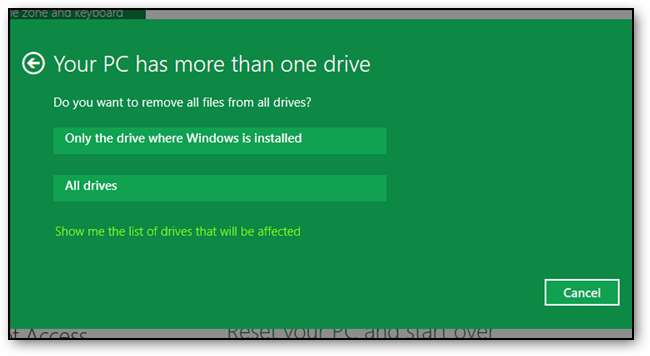
Vous serez invité à confirmer que vous souhaitez réinitialiser votre PC. Cliquez sur le bouton Réinitialiser pour commencer.
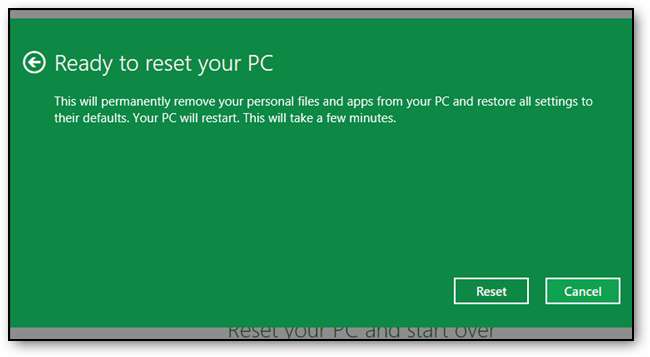
Votre PC redémarrera alors.
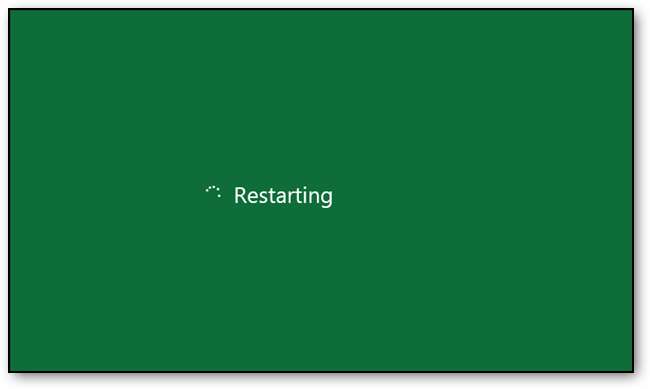
Une fois qu'il redémarrera, Windows commencera le processus de réinitialisation.
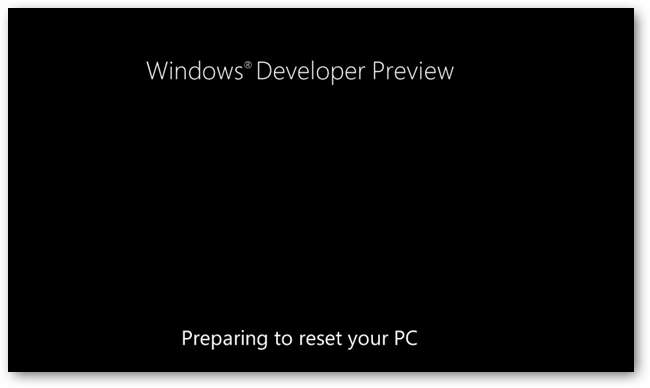
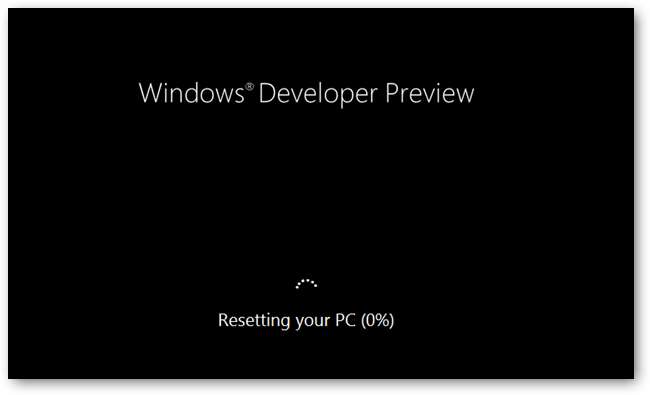
Une fois terminé, votre PC redémarrera une fois de plus, cette fois, une fois qu'il redémarrera, il apparaîtra lorsque vous démarrez le PC pour la première fois, il chargera les pilotes et semblera être dans un état généralisé, où vous devez créer votre compte utilisateur, etc.







